
Veröffentlicht
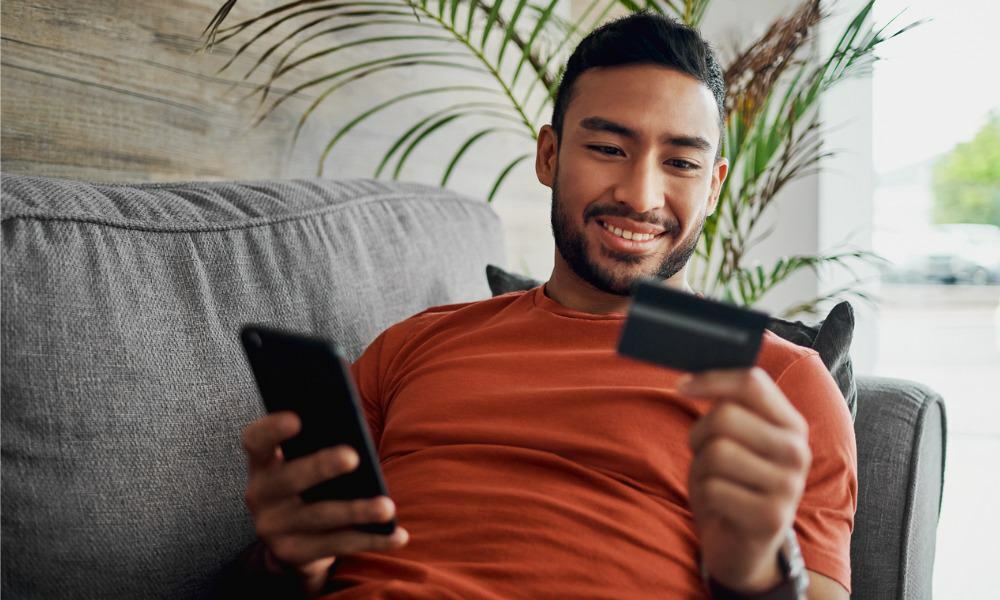
Wenn Sie viele Streaming-Dienste von Apple abonnieren, müssen Sie möglicherweise die Zahlungsmethode für Ihr Apple-Konto ändern. Hier erfahren Sie, wie es geht.
Es kann vorkommen, dass Sie die Zahlungsmethode für Ihr Apple-Konto ändern möchten. Als Sie beispielsweise Ihr Apple-Konto zum ersten Mal eingerichtet haben, haben Sie möglicherweise PayPal eingerichtet und dachten, Sie würden nur gelegentlich eine App kaufen.
Aber jetzt kaufen wir viel mehr, darunter auch Streaming-Dienste wie Apple TV+, Disney+, Max, Paramount+, und andere. Darüber hinaus kaufen wir Apps, Filme, Musik und Musikdienste wie Apple-Musik oder Spotify.
Die Kosten summieren sich und Sie müssen möglicherweise eine andere in Ihrem Land verfügbare Karte oder ein anderes Konto verwenden. Das Ändern Ihrer Zahlungsmethode oder das Hinzufügen einer neuen ist ein unkomplizierter Vorgang. In dieser Anleitung zeigen wir Ihnen, wie Sie eine neue Zahlungsmethode hinzufügen, sie als Standard festlegen und die alte Methode auf Ihrem iPhone oder iPad löschen.
Ändern Sie Ihre Apple-Zahlungsmethode
Wenn Sie viele Abonnements haben, können Sie bei Bedarf Ihre Standardzahlungsmethode ändern. Was auch immer der Grund sein mag, warum Sie die Zahlungsmethode ändern müssen, die gute Nachricht ist, dass es keine komplizierte Aufgabe ist. Mit ein paar Fingertipps können Sie es direkt von Ihrem iPhone oder iPad aus erledigen.
So ändern Sie Ihre Apple-Methode vom iPhone aus
- Starte den Einstellungen App auf Ihrem iPhone oder iPad.
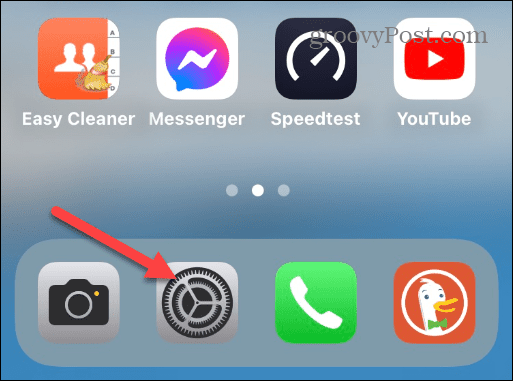
- Tippen Sie auf Ihren Apple Profilname oben auf dem Bildschirm.
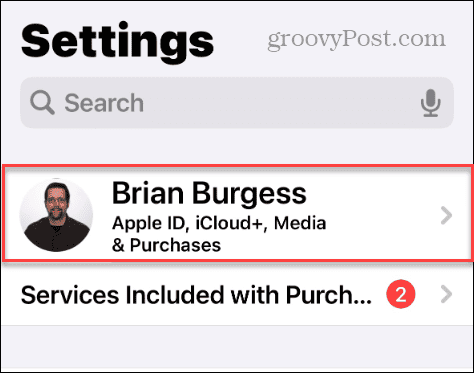
- Wähle aus Zahlung & Versand Option aus dem Menü auf dem folgenden Bildschirm.
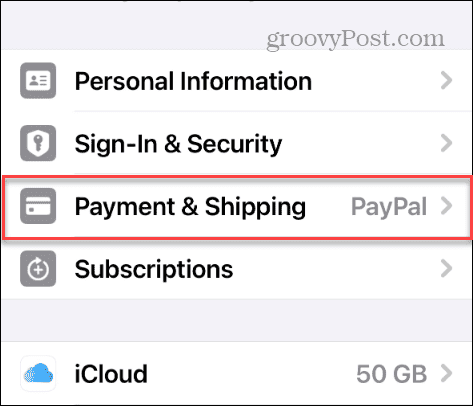
- Auf Ihrem iPhone müssen Sie sich authentifizieren Gesichtserkennung, Berührungsidentifikation, oder Ihre Passcode.
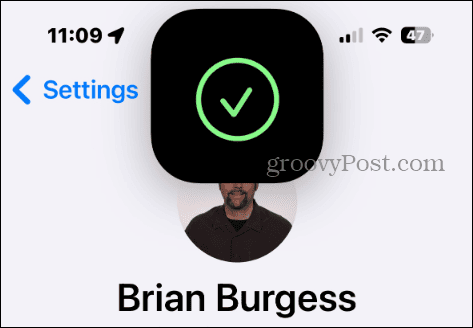
- Tippen Sie im Abschnitt „Zahlungsmethoden“ auf Zahlungsmethode hinzufügen Möglichkeit.
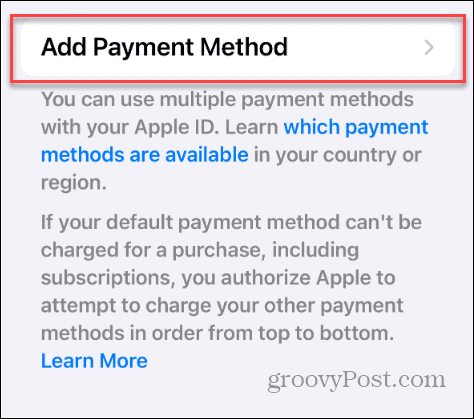
- Die in Ihrer Region verfügbaren Zahlungsoptionen werden angezeigt.
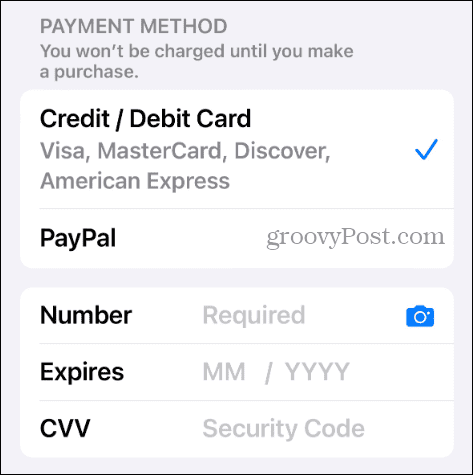
- In unserem Beispiel wird PayPal verwendet und wir stellen es auf eine Kredit- oder Debitkarte um. Deaktivieren Sie die aktuelle Zahlungsoption und wählen Sie die neue aus.
- Geben Sie Ihre Zahlungsdaten ein und tippen Sie auf Erledigt in der oberen rechten Ecke des Bildschirms.
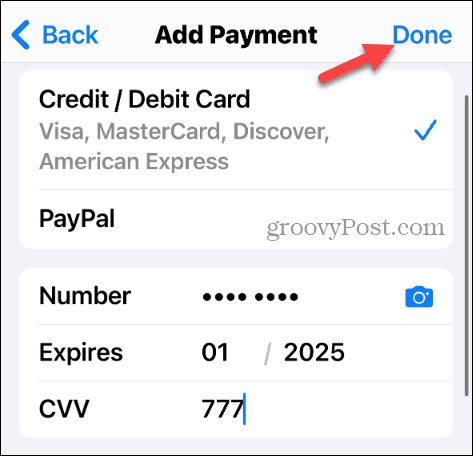
- Alternativ können Sie auf tippen Kamerasymbol Geben Sie in das Feld „Nummer“ ein und machen Sie ein Foto Ihrer Karte, um die Details einzugeben. Beachten Sie, dass Sie weiterhin den dreistelligen Sicherheitscode auf der Karte eingeben müssen.
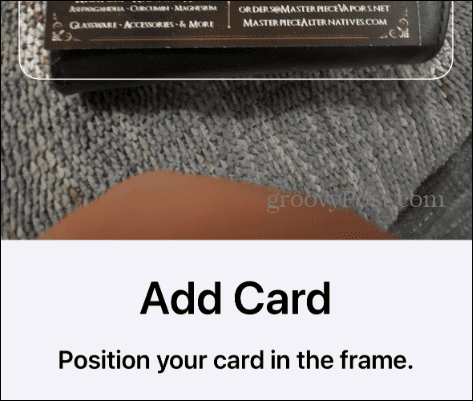
- Nachdem Sie Ihre Karten- oder andere Zahlungsinformationen eingegeben haben, müssen Sie Ihr Apple-ID-Passwort eingeben, um die Änderung zu bestätigen.
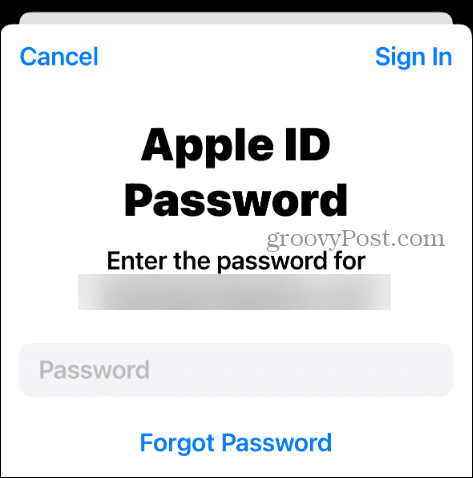
Das ist es! Ihre neue Karte wird im Abschnitt „Zahlungsmethoden“ auf Ihrem iPhone angezeigt.
Entfernen Sie die Zahlungsmethode für das alte Apple-Konto
Nachdem Sie nun Ihre neue Zahlungsmethode für Abonnements und andere Käufe eingegeben haben, möchten Sie möglicherweise die alte entfernen. Glücklicherweise ist diese Option nur ein paar Fingertipps entfernt.
So entfernen Sie die alte Zahlungsmethode
- Offen Einstellungen auf Ihrem iPhone oder iPad.
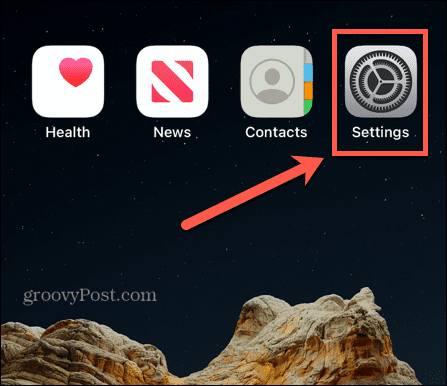
- Wähle Deine Profilname oben auf dem Bildschirm.
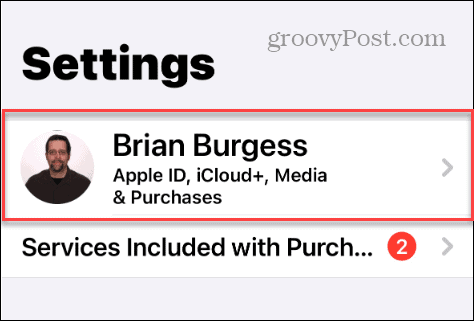
- Wählen Sie das Zahlung & Versand Option aus der Liste.
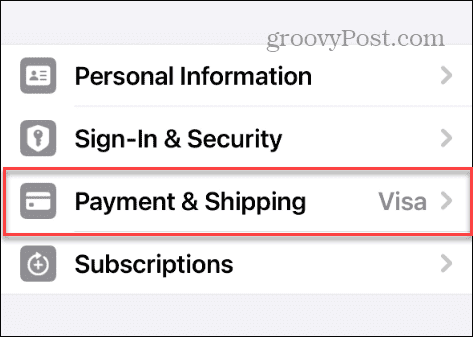
- Ihr iPhone wird verwendet Gesichtserkennung um Sie zu authentifizieren.
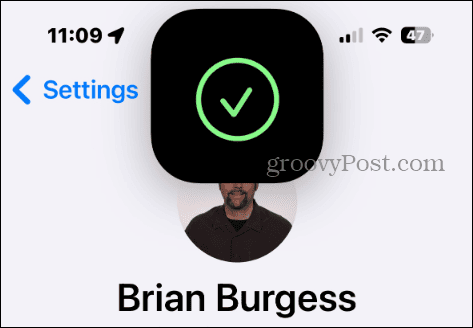
- Wähle aus Bearbeiten Schaltfläche über dem Zahlungsarten Abschnitt in der oberen rechten Ecke.
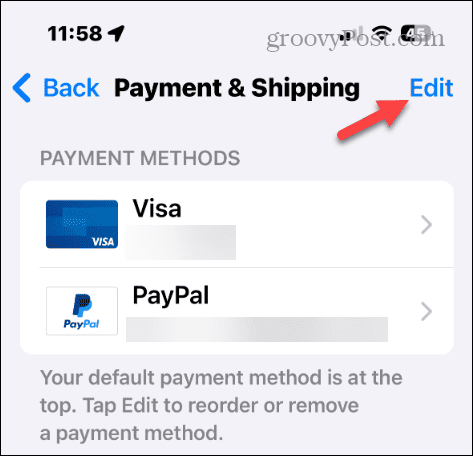
- Tippen Sie auf die roter Knopf Neben der alten Zahlung möchten Sie nicht mehr Teil Ihrer Zahlungsmethoden sein – in unserem Beispiel werden wir PayPal abschaffen.
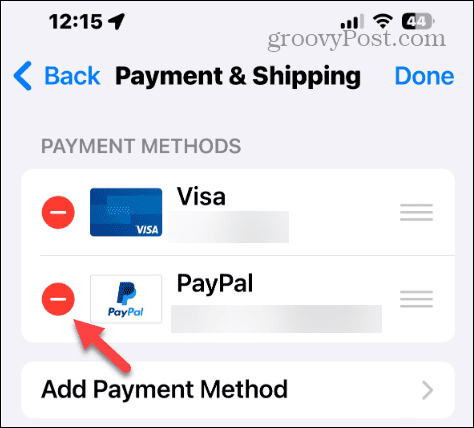
- Tippen Sie auf die Entfernen Klicken Sie auf die Schaltfläche, wenn der Bestätigungsbildschirm angezeigt wird.
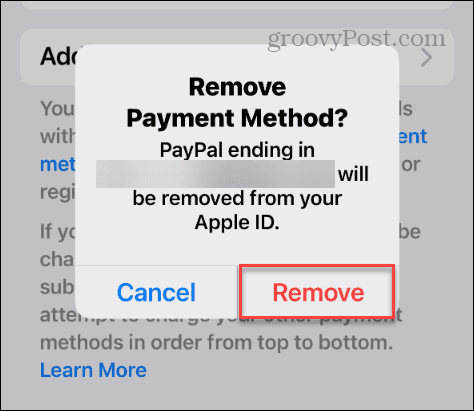
- Geben Sie Ihre ein Apple-ID-Passwort um die Zahlungsmethode zu entfernen.
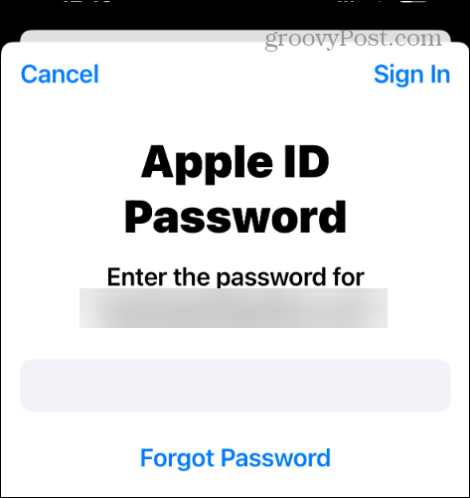
Das ist alles dazu. Die von Ihnen entfernte Zahlungsmethode wird aus Ihrem Apple-Konto gelöscht und das Unternehmen verwendet die von Ihnen eingegebene neue Methode.
Ändern der Zahlungsmethode für Ihr Apple-Konto
Wenn Sie Ihr Apple-Konto ändern oder eine neue Zahlungsmethode hinzufügen möchten, können Sie dies schnell und einfach von Ihrem iPhone oder iPad aus tun. Denken Sie daran, dass die Standardmethode ganz oben auf der Liste steht, wenn Sie sich Ihre Zahlungsmethoden ansehen.
Wenn Sie also mehrere Karten oder Zahlungskonten verwenden möchten, können Sie die Standardeinstellung ändern, indem Sie auf tippen Bearbeiten Klicken Sie auf die Schaltfläche und verschieben Sie sie nach oben. Wenn Sie nur eine Zahlungsmethode wünschen, löschen Sie die anderen, die Sie nicht mehr benötigen, im Abschnitt „Zahlungsmethoden“ auf der Zahlung & Versand Bildschirm.
War dieser Artikel hilfreich?
Super, teile es:
AktieTwitternRedditLinkedInEmailDanke!
Vielen Dank, dass Sie mit uns Kontakt aufgenommen haben.
Vielen Dank, dass Sie mit uns Kontakt aufgenommen haben.
